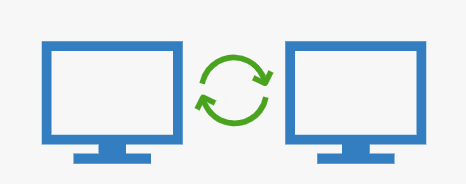[Résolu] Comment puis-je ouvrir un fichier corrompu ?
Comment ouvrir un fichier corrompu ? Il s'avère que vous devez réparer ce fichier corrompu pour l'ouvrir. Jetons un œil pour plus de détails !
Comment puis-je ouvrir un fichier corrompu ?
Chaque fichier de votre système est constitué de données électroniques. Un fichier a une certaine structure, selon son type et son contenu. Les applications et le système d'exploitation peuvent corrompre les fichiers afin qu'ils ne s'ouvrent pas du tout ou qu'ils affichent des erreurs lors de l'ouverture, telles que des caractères brouillés dans les feuilles Excel, des images non conformes aux attentes, etc. Les fichiers corrompus sont toujours inutilisables. Par conséquent, lorsque vous voulez ouvrir un fichier corrompu, essayez d'abord de le réparer.
Causes de la corruption des fichiers
Voici quelques causes importantes de corruption de fichiers :
- Événements inattendus (panne du programme/système) lors de l'enregistrement de fichiers.
- Secteurs défectueux sur le disque dur.
- Support de stockage physiquement endommagé.
- Attaques des virus et des logiciels malveillants.
- Format de fichier non-compatible avec le programme.
Comment réparer les fichiers corrompus ?
La réparation des fichiers corrompus n'est pas si simple. Les chances de succès dépendent de la flexibilité du format de fichier, de la quantité de données perdues et de l'intelligence du logiciel de récupération, etc.
Microsoft Windows fournit des utilitaires intégrés pour réparer les disques corrompus ou les fichiers endommagés. Si cela ne fonctionne pas, envisagez de rechercher un logiciel de réparation de fichiers tiers.
✎Notes :
- Pour des disques dur avec des dommages logiques (secteurs défectueux), vous pouvez essayer de le réparer avec les utilitaires Windows ou des outils tiers.
- S'il est physiquement endommagé (disque dur externe tombé non reconnu), veuillez demander au réparateur de disque dur pour de l'aide.
Plusieurs façons de réparer les fichiers corrompus
Pour réparer les fichiers corrompus, vous pouvez essayer des outils de réparation de fichiers tels que SFC ; restaurer un fichier à sa version précédente ; utiliser un logiciel de réparation de fichiers, etc.
De plus, pour éviter la corruption des fichiers, il est recommandé de sauvegarder régulièrement les fichiers et de protéger votre ordinateur.
Méthode 1. Ouvrir le fichier sur un autre PC
L'une des raisons pour lesquelles le fichier ne s'ouvre pas peut être que le fichier n'est pas compatible avec l'ordinateur ou le programme, vous pouvez donc ouvrir le fichier sur un autre ordinateur pour déterminer si le problème vient du matériel ou des programmes de votre ordinateur, ou si le fichier lui-même est corrompu.
Méthode 2. Utiliser un outil de réparation de fichiers spécifique
Pour certains fichiers spécifiques tels que Word ou Excel, vous pouvez essayer de réparer les fichiers Word ou Excel endommagés avec sa fonction de réparation intégrée. Procédez comme suit :
Lancez le programme Word/Excel, cliquez sur Ouvrir > Parcourir > sélectionner le fichier Word/Excel endommagé > Ouvrir et réparer.
Méthode 3. Restaurer le fichier à sa version précédente (sauvegarde)
Vous pouvez essayer de restaurer le fichier corrompu à sa version précédente pour le réparer. Versions précédentes est une fonctionnalité intéressante qui vous permet de restaurer votre fichier lorsque vous l'avez perdu ou que vous l'avez accidentellement écrasé.
- Note :✎...
- Mais cette méthode a des limites, vous devez activer l'option Versions précédentes à l'avance pour être utile : Allez dans Paramètres > Système > Sauvegarde > activez l'historique des fichiers, et vous pouvez personnaliser la sauvegarde des dossiers importants.
Pour restaurer un fichier corrompu à une version précédente afin de le réparer, suivez les étapes ci-dessous :
>>Appuyez sur Win + E pour ouvrir l'Explorateur de fichiers, localisez le fichier endommagé, cliquez avec le bouton droit et sélectionnez Paramètres > Versions précédentes > sélectionnez la dernière version du fichier à Restaurer.
Méthode 4. Exécuter l'outil SFC dans Windows
SFC est un outil de ligne de commande qui vous permet d'analyser tous les fichiers système protégés et de réparer les fichiers système corrompus sous Windows.
Pour réparer les fichiers système corrompus, suivez les étapes ci-dessous :
>>Tapez cmd dans la zone de recherche Windows, sélectionnez Exécuter en tant qu'administrateur pour ouvrir la fenêtre d'invite de commandes. Tapez sfc /scannow, appuyez sur Entrée. Attendez que le processus de vérification atteigne 100 %.
Méthode 5. Réparer un fichier corrompu avec l'outil de réparation de fichiers professionnel
Le programme Stellar toolkit for file repair est une boîte à outils de réparation hautement recommandée pour réparer les documents Microsoft Office, y compris Word, Excel, PowerPoint et PDF, capable de réparer les fichiers endommagés et inaccessibles et de les restaurer dans leur format d'origine.
Vous pouvez télécharger ce programme gratuitement et le faire analyser les fichiers corrompus sur le disque dur. Mais pour déverrouiller la fonction de réparation de fichier, vous devez terminer la mise à niveau (69 $).
Pour réparer d'autres types de fichiers, vous pouvez rechercher d'autres outils plus spécialisés tels que Hetman File Repair, spécialisé dans la réparation de fichiers image corrompus.
Lecture connexe : Comment récupérer des fichiers perdus sur PC Windows ?
Outre la corruption de fichiers entraînant la perte de données, il existe d'autres raisons telles que le formatage, la corbeille vidée, etc., entraînant la suppression définitive des données. Ici, dans ce cas, vous pouvez utiliser AOMEI FastRecovery Gratuit, outil professionnel pour aider à rechercher et récupérer les données perdues sur HDD, SSD, USB, carte mémoire.
- Il prend en charge la récupération des données effacées en raison du formatage, de la suppression accidentelle, des virus, d'un crash du PC.
- Il prend en charge la récupération de 1000+ formats de fichiers.
- Il prend en charge la récupération gratuite jusqu'à 500 Mo de données.
Téléchargez ce logiciel gratuit maintenant pour analyser votre disque et récupérer vos fichiers perdus.
>>Installez et exécutez le programme > choisissez le disque concerné > cliquez sur Analyser.
>>Le programme analysera tous les fichiers de votre disque. Trouvez les fichiers souhaités, cliquez sur Récupérer X fichiers.
✎Notes :
- Si vous ne trouvez pas les fichiers dont vous avez besoin, il existe de nombreuses raisons, telles que le nom du fichier source est modifié par le système ; le fichier est écrasé par de nouvelles données, etc.
- De plus, il existe encore des cas où les fichiers récupérés sont corrompus en raison d'un écrasement ou d'une fragmentation et deviennent inaccessibles. Sauvegardez donc toujours vos fichiers importants pour éviter la perte ! !
Les fichiers corrompus ne peuvent pas toujours être réparés
Comme mentionné, ni la réparation de fichiers corrompus ni la récupération de données perdues ne réussissent à 100 %.
Il est recommandé de stocker les fichiers dans un lieu sûr et de créer des copies de fichiers :
-
Enregistrez les fichiers sur des disques locaux autres que le disque système (C:) ;
-
Stockez les fichiers fréquemment inutilisés ou volumineux dans la partition la plus éloignée du C: ;
-
Copiez les fichiers sur un disque externe pour créer une copie ;
-
Utilisez un logiciel de sauvegarde et l'utilitaire de sauvegarde Windows pour sauvegarder automatiquement les fichiers fréquemment modifiés.
Outre les fichiers eux-mêmes, quelques suggestions importantes :
-
Exécutez régulièrement le logiciel d'analyse des logiciels malveillants (Windows Defender) ;
-
Débranchez correctement les périphériques de stockage externes ;
-
Nettoyez régulièrement votre ordinateur pour empêcher la poussière de pénétrer à l'intérieur ;
-
Mettez votre ordinateur reste dans une plage de température sûre ;
-
Protégez l'ordinateur/le support de stockage contre les chocs ou les chutes accidentelles.
Questions et réponses sur les fichiers corrompus
📌 Puis-je ouvrir des fichiers corrompus ?
Les fichiers corrompus ne s'ouvriront pas ou auront des caractères brouillés, donc si vous voulez ouvrir et utiliser votre fichier normalement, vous devez d'abord le réparer avec un outil de réparation de fichier.
📌 Comment réparer les fichiers corrompus ?
Cette rédaction explique comment utiliser des outils de réparation de fichiers spécifiques ; des logiciels de réparation de fichiers tiers ; l'option Versions précédentes ; l'outil de ligne de commande SFC pour aider à réparer les fichiers endommagés.
📌 Comment supprimer manuellement les fichiers corrompus ?
Fermez tous les programmes et fichiers > Redémarrez Windows > Connectez-vous au compte administrateur > Recherchez le fichier corrompu > Supprimez-le > Videz la corbeille.